Safari für Windows 10, wie man es bekommt und installiert

- 1907
- 3
- Ilja Köpernick
Wenn Sie einen Mac oder ein iPhone verwenden, ist es schwierig, einen anderen Browser über Safari auszuwählen. Es ist unglaublich schnell, verwendet minimale Ressourcen und respektiert die Privatsphäre der Benutzer des Benutzers. Wenn Sie jedoch auch einen PC verwenden, werden Sie nicht den Luxus haben, das Flaggschiff-Browser von Apple unter Windows zu installieren, da der in Cupertino ansässige Tech-Riese keine Safari für den Windows-PC entwickelt. Das ist ein großes Problem, wenn Ihre Ausrüstung aus plattformübergreifenden Produkten besteht.
Was Sie tun können, ist eine ältere Version von Safari unter Windows 10 oder 11 zu installieren, obwohl wir aufgrund von Kompatibilität und sicherheitsrelevanten Problemen dringend darauf hinweisen. Die beste und sicherste Option besteht darin, Ihre Browsing -Daten von Safari nach Chrome oder Edge auf Ihrem PC über iCloud für Windows zu synchronisieren. Das Einrichten von MacOS auf Ihrem PC und die Verwendung von Safari auf diese Weise ist eine weitere praktikable Option.
Inhaltsverzeichnis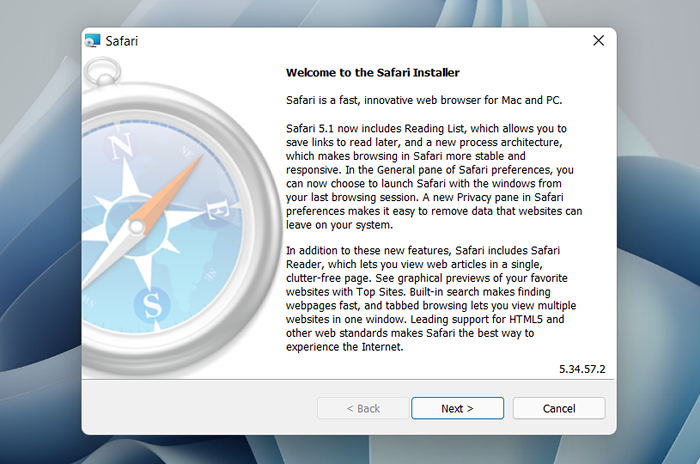
4. Akzeptieren Sie die Lizenzvereinbarung und wählen Sie Nächste.
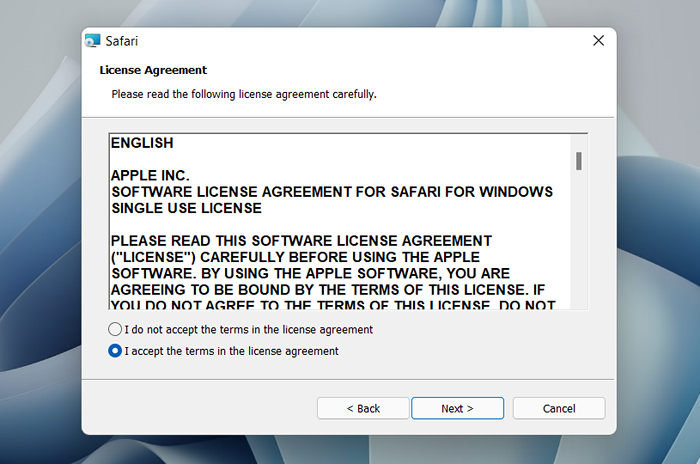
5. Geben Sie an, ob Sie Safari als Desktop -Verknüpfung hinzufügen möchten oder nicht. Entscheiden Sie außerdem, ob Sie es als Standardbrowser auf Ihrem Computer bevorzugen (wir empfehlen, diese Option nicht auszuwählen). Wählen Nächste weitermachen.
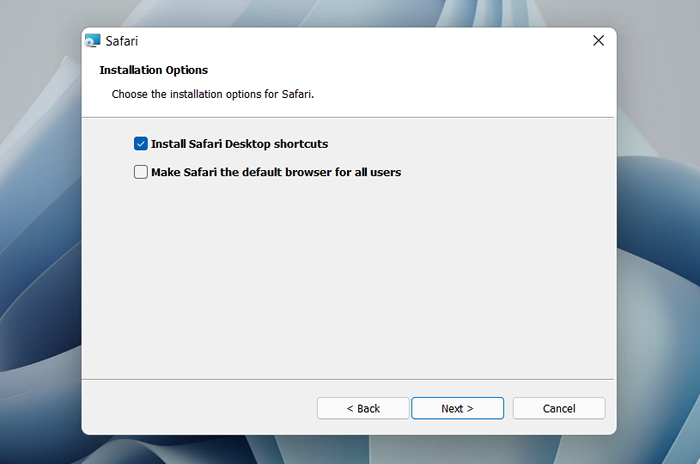
6. Wählen Sie ein Installationsverzeichnis (oder lassen Sie den Standardordnerpfad) und wählen Sie Installieren.
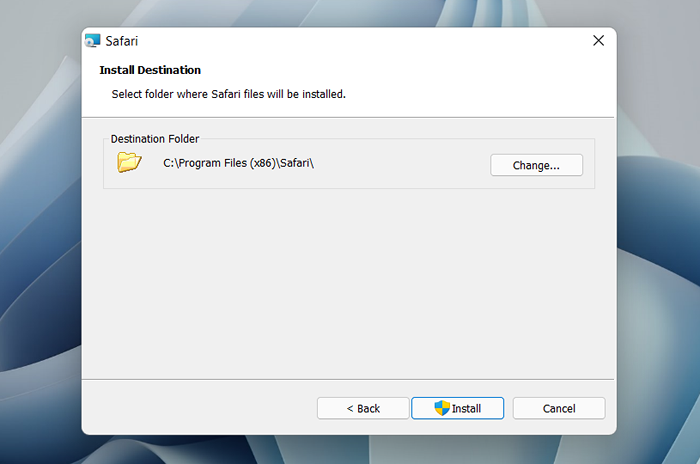
7. Warten Sie, bis der Safari -Installationsprogramm die Installation von Safari auf Ihrem Computer beendet hat. Dann auswählen Beenden.
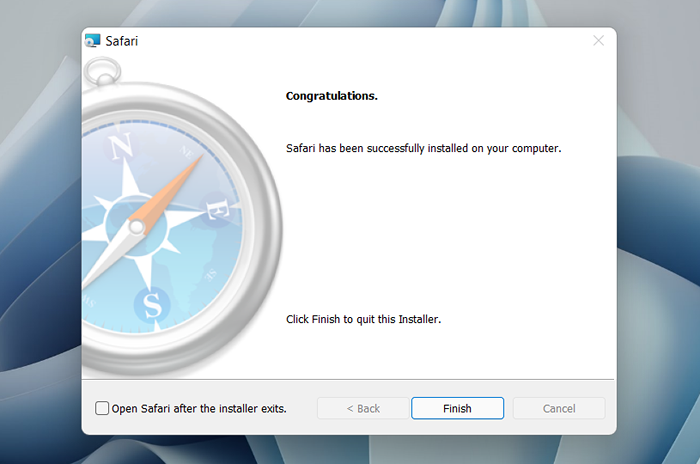
Nach der Installation von Safari können Sie sie öffnen, indem Sie auf das Doppelklicken auf die Safari Symbol auf dem Desktop. Oder Sie können es öffnen, indem Sie auswählen Safari Auf der Programmliste des Startmenüs.
Obwohl Safari für Windows fast zehn Jahre alt ist, sieht sie nicht allzu fehl am Platz aus. Oben haben Sie die vertraute URL -Leiste (Sie können sie jedoch nicht verwenden, um Suchvorgänge durchzuführen), einen Lesezeichen streifen darunter und eine spezielle Suchleiste in der linken Ecke. Standardmäßig werden neue Registerkarten häufig auf Websites im Miniaturansicht-Format angezeigt.
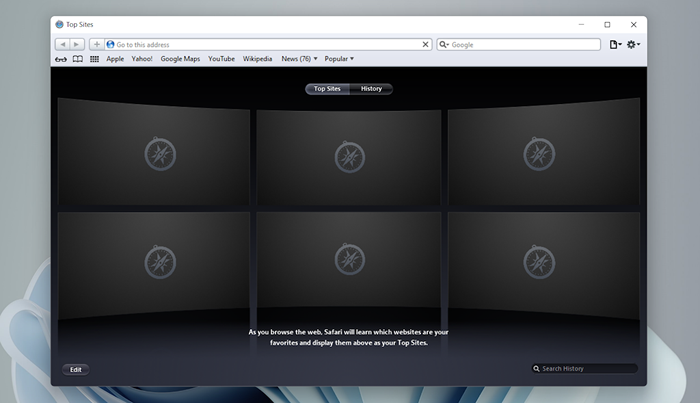
Das Auswählen des cog-förmigen Symbols an der rechten Ecke des Bildschirms zeigt das Safari-Menü, in dem Sie die Symbolleiste anpassen können, auf Ihren Browserverlauf zugreifen, ein privates Browserfenster starten und so auf.
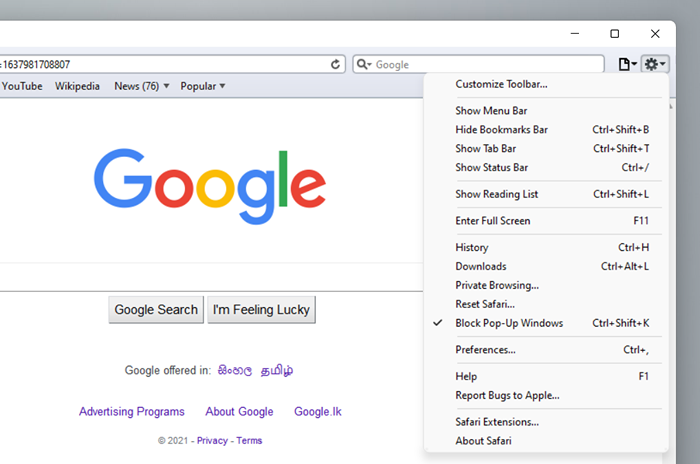
Auswahl Vorlieben Öffnet den Einstellungsbereich, in dem Optionen zum Ändern der Startseite, die Auswahl einer Standard-Suchmaschine, die Anpassung der Datenschutzeinstellungen, zum Verwalten von Erweiterungen (obwohl die Unterstützung von Erweiterungen nicht vorhanden ist) usw. anpassen, usw.
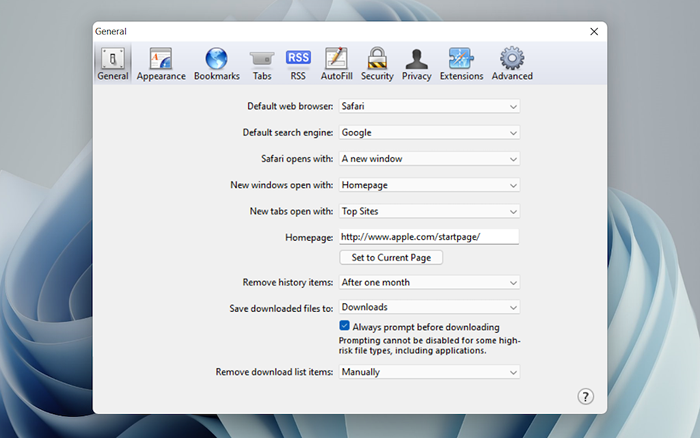
Was der Browser nicht zulässt, ist, sich mit einer Apple -ID anzumelden. Das macht es unmöglich, Ihre Browserdaten von einem iPhone oder Mac zu synchronisieren. Selbst wenn die Funktionalität zuvor vorhanden wäre, hätte Apple Sie wahrscheinlich davon abgehalten, sich inzwischen daran anzumelden.
Während unserer Safari -Tests unter Windows zeigte der Browser sein Alter. Die meisten Websites brauchten lange, um zu laden, während Web -Apps (wie YouTube und Google Maps) einfach fehlgeschlagen oder uns aufgefordert haben, zu einem kompatiblen Browser zu wechseln. Abgesehen von grundlegendem Web -Surfen war es praktisch nutzlos.
Safari for Windows hat seit fast einem Jahrzehnt auch keine Sicherheitsupdates erhalten. Wir empfehlen daher, dass Sie nicht versuchen, sie für sensible Aktivitäten wie Bankgeschäfte oder Einkaufsmöglichkeiten zu verwenden.
Synchronisierungssafari -Surfen Sie Daten über iCloud für Windows durch
Wenn Ihre Ausrüstung aus einem PC und einem iPhone oder Mac besteht, können Sie Ihre Passwörter und Lesezeichen von Safari mit Google Chrome und umgekehrt synchronisieren, indem Sie iCloud für Windows installieren. Dies ist die bequemste Methode für den Zugriff auf Ihre Browserdaten auf jeder Plattform.
iCloud für Windows bietet auch Kennwortsynchronisierung für Microsoft Edge und Lesezeichen für Mozilla Firefox. Es wird jedoch nur Chrome für beide unterstützt.
Wenn Sie keine iCloud für Windows auf Ihrem PC haben, können Sie es über den Microsoft Store oder die Apple -Website erhalten. Wenn Sie es bereits haben, stellen Sie sicher, dass Sie es auf mindestens Version 12 aktualisieren.5 oder später (Sie können dies über den Download- und Aktualisierungsbildschirm des Microsoft Store oder über das Ausführen des Apple Software -Update -Applets tun).
Öffnen Sie die iCloud -App mit iCloud für Windows -up -Lauf Passwörter Und Lesezeichen. Sie können auch zusätzliche iCloud -Dienste wie Fotos und Fahren aktivieren, wenn Sie möchten.
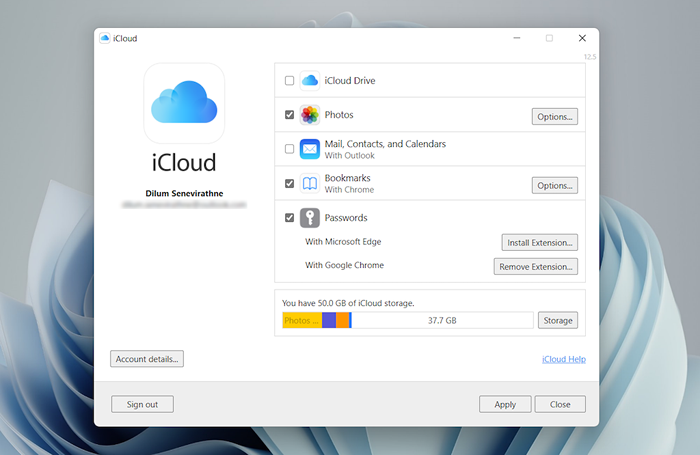
Befolgen Sie dies, indem Sie die iCloud -Passwörter auf Google Chrome oder Microsoft Edge installieren. Mit dem ersteren können Sie Kennwörter in den iCloud -Schlüsselbund einfügen und speichern. Sie können auch die iCloud -Passwörter -App (die automatisch neben iCloud für Windows installiert) verwenden, um Ihre Passwörter in Windows zu verwalten. Andererseits synchronisiert die iCloud -Lesezeichen -Erweiterungskennwörter zwischen Chrome/Firefox und Safari.
Herunterladen: iCloud Passwörter (Chrome)
Herunterladen: iCloud Lesezeichen (Chrome)
Herunterladen: iCloud Passwörter (Rand)
Herunterladen: iCloud Lesezeichen (Firefox)
Safari über eine macOS -virtuelle Maschine ausführen
Wenn Sie die neueste Version von Safari auf Ihrem PC verwenden möchten (möglicherweise um eine Funktion oder Erweiterung zu testen), können Sie dies nur tun, indem Sie MacOS über Virtualisierungssoftware ausführen. Das Verfahren ist jedoch nicht bequem. Für den Anfang wird das Betriebssystem von Mac von den meisten VM -Software nicht nativ unterstützt. Daher stützt sich die Installation im Allgemeinen auf Workarounds, die sich auf zusätzliche Software verlassen. Außerdem erfordert es viele freie Speicherplätze und verbraucht die Systemressourcen, ganz zu schweigen davon.
Wenn Sie weiterhin MACOS installieren möchten, besteht der einfachste Weg, dies zu tun. Sie können MacOS Catalina als virtuelle Maschine über ein Bash -Skript installieren. Wir haben es in die folgenden Schritte zusammengefasst:
1. Laden Sie Oracle VM VirtualBox auf Ihrem PC herunter und installieren Sie es kostenlos).
2. Laden Sie Cygwin mit den folgenden Abhängigkeiten herunter und installieren Sie sie (Sie können diese während der Installation auswählen).
- verprügeln
- CoreUtils
- gzip
- entpacken
- wget
- xxd
- dmg2img
3. Laden Sie die MacOS-Guest-Virtual-Box herunter.Sh Bash -Skript aus GitHub.
4. Öffnen Sie das Cygwin -Terminal. Ziehen Sie dann das Bash -Skript und drücken Sie und drücken Sie dann Eingeben.
5. Befolgen Sie die Anweisungen auf dem Bildschirm, um MacOS als virtuelle Maschine auf Ihrem PC einzurichten.
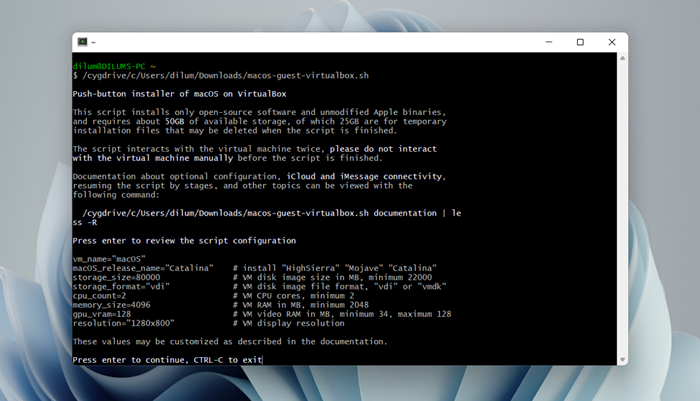
Nach dem Einrichtungsverfahren können Sie Safari öffnen und verwenden, indem Sie das Safari -Symbol auf dem Dock des Macs auswählen. Erfahren Sie, ob Sie Safari auf dem Mac verwenden und anpassen können. Bevor Sie dies tun, ist es jedoch eine gute Idee, MacOS und Safari zu aktualisieren. Um das zu tun, öffnen Sie die Apfel Menü und auswählen Systemeinstellungen > Software-Aktualisierung > Jetzt aktualisieren.
iCloud für Windows ist am bequemsten
Obwohl es möglich ist, Safari auf Ihrem Windows 10/11 -Computer herunterzuladen und zu installieren, empfehlen wir Ihnen, sich davon abzuwenden. Allein die Sicherheitsrisiken machen es unpraktisch, und es ist nicht so, als ob Sie es aufgrund von Kompatibilitätsproblemen sowieso für ernsthafte Web -Browsen verwenden können.
Da der wahrscheinlichste Grund, dass Sie Safari installieren möchten, besteht darin. Wenn Sie jedoch die Zeit haben und nur die neueste Version von Safari ausprobieren möchten, ist die beste Option, MacOS als virtuelle Maschine auf Ihrem PC einzurichten.

